Jak opravit nefunkčnost dotykové obrazovky ve Windows 11
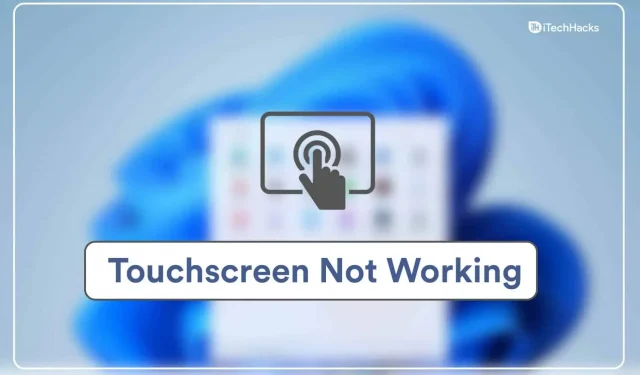
Dotyková obrazovka notebooku nebo tabletu s Windows může být docela efektivní, pokud funguje správně. Pokud však používáte Windows 11, můžete zaznamenat problémy s dotykovou obrazovkou. Mnoho uživatelů hlásilo problémy s dotykovou obrazovkou ve Windows 11 a tvrdilo, že nefunguje. I když je Windows 11 stále v rané fázi, problémy se vyskytují často. Můžeme vám pomoci, pokud máte problémy s dotykovou obrazovkou Windows 11 a potřebujete kroky k jejich vyřešení.
Obsah:
Dotyková obrazovka nefunguje správně ve Windows 11
Zde v tomto článku se podíváme na to, jak opravit nefunkční dotykovou obrazovku v systému Windows 11.
Spusťte Poradce při potížích s hardwarem a zařízeními
Chcete-li vyřešit problém s dotykovou obrazovkou v systému Windows 11, můžete zkusit spustit Poradce při potížích s hardwarem a zařízeními. Chcete-li to provést, postupujte takto:
- Stisknutím klávesy Windows otevřete nabídku Start .
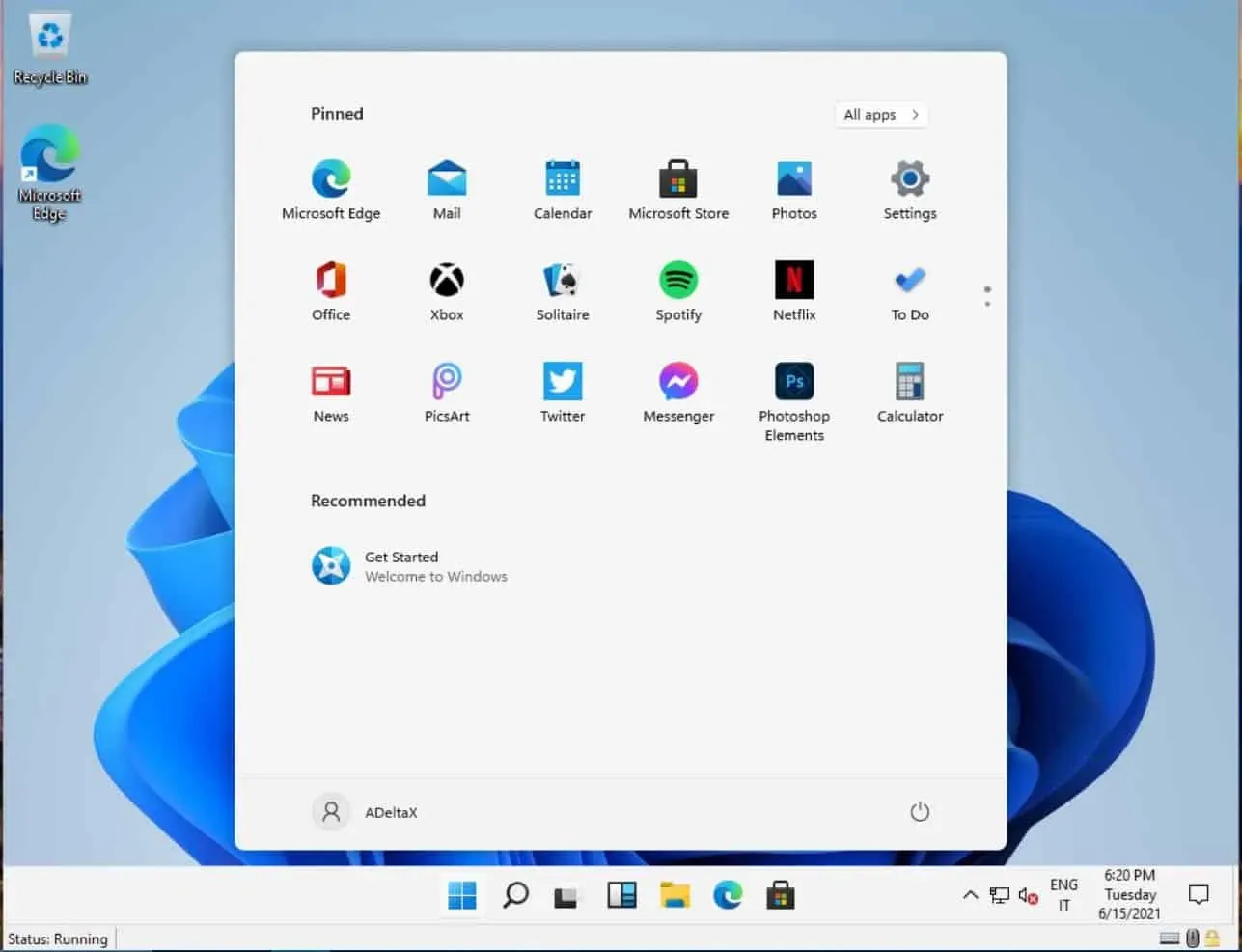
- V nabídce Start vyhledejte CMD. Klepnutím na příkazový řádek otevřete příkazový řádek.
- Do příkazového řádku zadejte následující příkaz msdt.exe -id DeviceDiagnostic a stisknutím klávesy Enter příkaz spusťte.
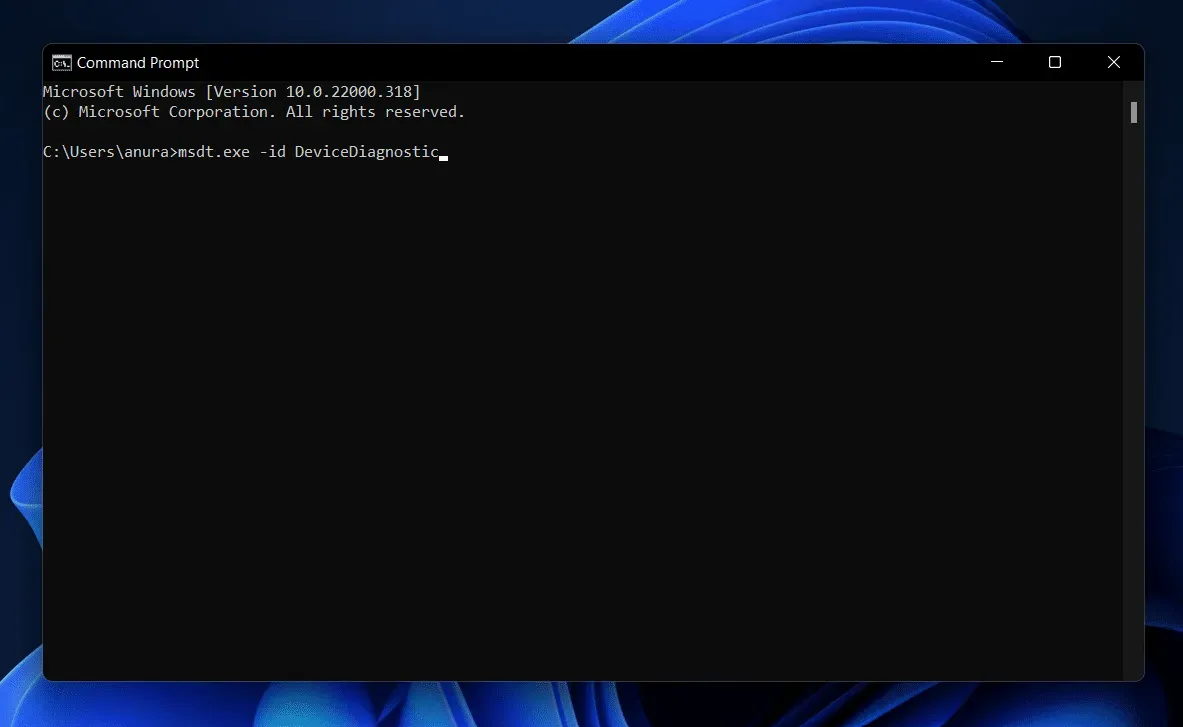
- Otevře se nástroj pro odstraňování problémů s hardwarem a zařízeními .
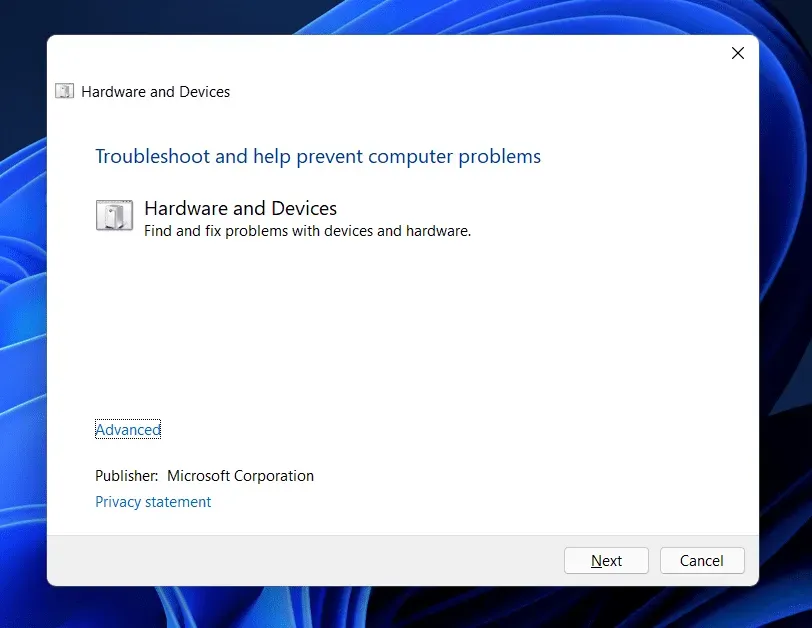
- Klikněte na „ Další“ a poté podle pokynů na obrazovce spusťte Poradce při potížích s hardwarem a zařízeními.
Zkontrolujte, zda je aktivována dotyková obrazovka
Ujistěte se, že je dotyková obrazovka povolena nebo ne. Pokud tomu tak není, budete jej muset zapnout. Chcete-li to provést, postupujte podle následujících kroků:
- Otevřete nabídku Start , vyhledejte Správce zařízení a otevřete jej.
- Dvojitým kliknutím rozbalte sekci Zařízení uživatelského rozhraní .
- Zde vyberte ze seznamu dotykovou obrazovku kompatibilní s HID , klikněte na ni pravým tlačítkem a vyberte možnost Povolit zařízení.
- Poté restartujte počítač a problém by měl být vyřešen.
Aktualizujte ovladač dotykové obrazovky
Pokud je dotyková obrazovka povolena, ale problém s dotykovou obrazovkou stále přetrvává, zkuste aktualizovat ovladač dotykové obrazovky. Chcete-li aktualizovat ovladač dotykové obrazovky, postupujte takto:
- Stiskněte kombinaci kláves Windows + X a poté v nabídce klikněte na Správce zařízení.
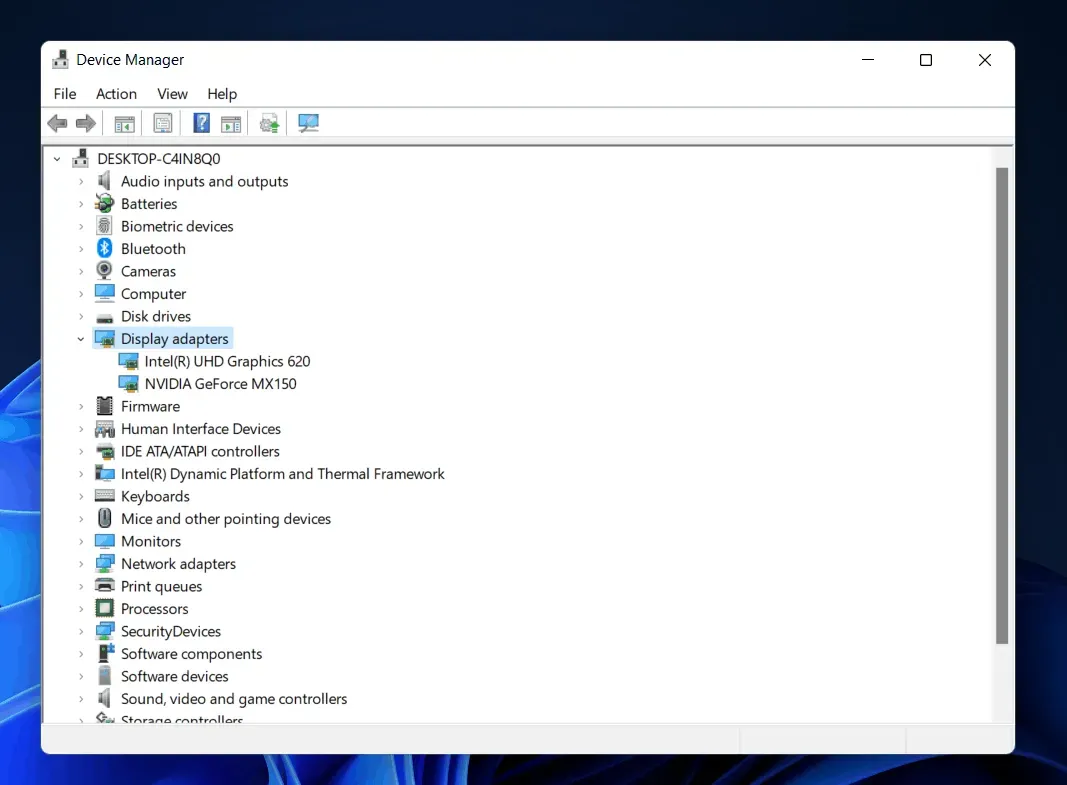
- Dvojitým kliknutím rozbalte Zařízení uživatelského rozhraní .
- V seznamu, který se otevře, klikněte na dotykovou obrazovku kompatibilní s HID. Klikněte na něj pravým tlačítkem a vyberte Aktualizovat ovladač.
- Klikněte na „Vyhledat ovladače automaticky“ . Tím se na webu vyhledá nejnovější verze ovladače.
- Po dokončení instalace ovladače dotykové obrazovky restartujte počítač.
Pokud vám aktualizace ovladače nepomohla, nemůžete se pokusit ovladač přeinstalovat. Chcete-li znovu nainstalovat ovladač dotykové obrazovky, postupujte takto:
- Ve Správci zařízení vyberte dotykovou obrazovku kompatibilní s HID . Klikněte na něj pravým tlačítkem a vyberte Odebrat zařízení.
- Pokud budete požádáni o potvrzení instalace zařízení, klepněte na Odinstalovat.
- Po dokončení odinstalování ovladače restartujte zařízení, aby se ovladač znovu nainstaloval do počítače.
Aktualizujte Windows 11 na nejnovější verzi
S tímto problémem se můžete setkat kvůli chybám v aktuální verzi Windows. Měli byste zkusit aktualizovat systém Windows, abyste vyřešili problém, se kterým se můžete setkat. Chcete-li aktualizovat systém Windows, postupujte takto:
- Otevřete aplikaci Nastavení stisknutím kombinace kláves Windows + I na klávesnici.
- Klikněte na Windows Update na levém postranním panelu.
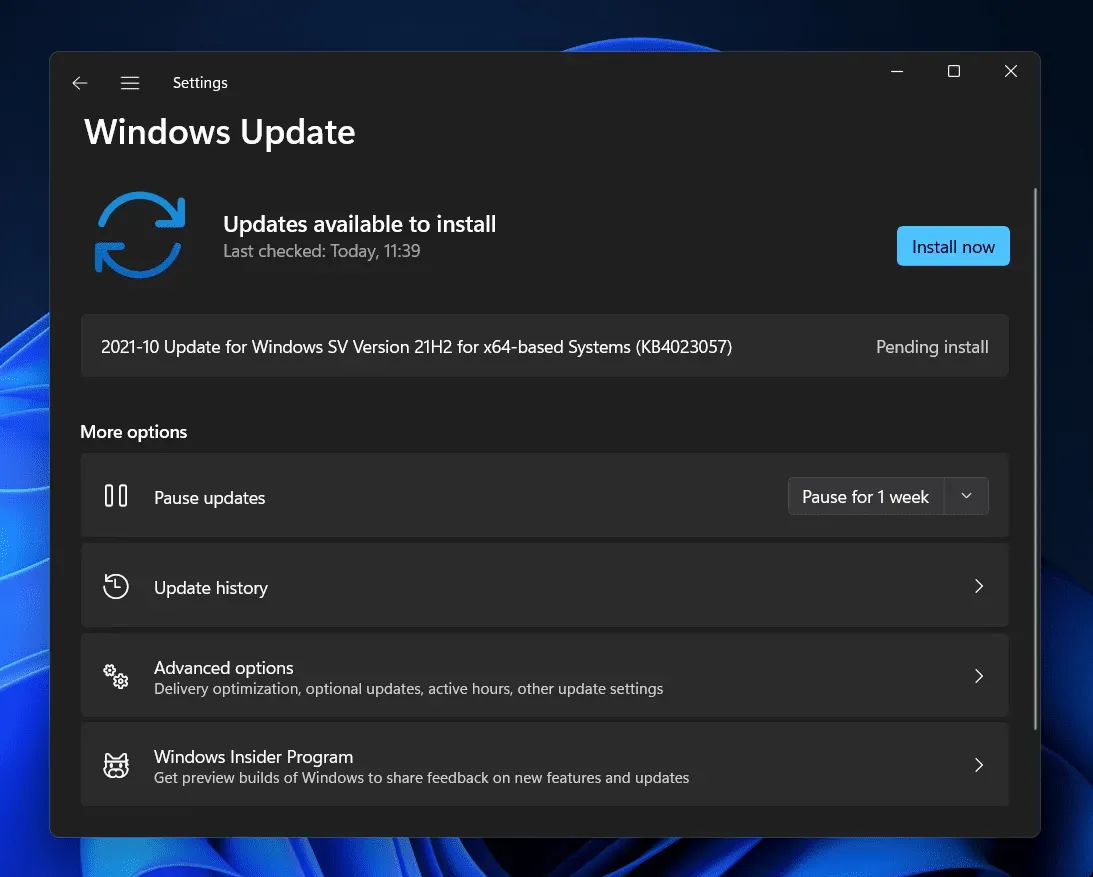
- Nyní na pravé straně klikněte na Zkontrolovat aktualizace. Stáhněte a nainstalujte nalezené aktualizace a poté restartujte počítač.
Odinstalování programu
Pokud se po instalaci programu setkáte s tímto problémem, zkuste jej odinstalovat. Mnohokrát jste mohli zaznamenat problémy s dotykovou obrazovkou Windows 11 kvůli nedávno nainstalovanému programu. Chcete-li problém vyřešit, odinstalujte program, který jste nedávno nainstalovali. Chcete-li to provést, postupujte podle následujících kroků:
- V nabídce Start vyhledejte „ Ovládací panely“ a otevřete jej.
- Klikněte na „Odinstalovat program“ v části Programy .
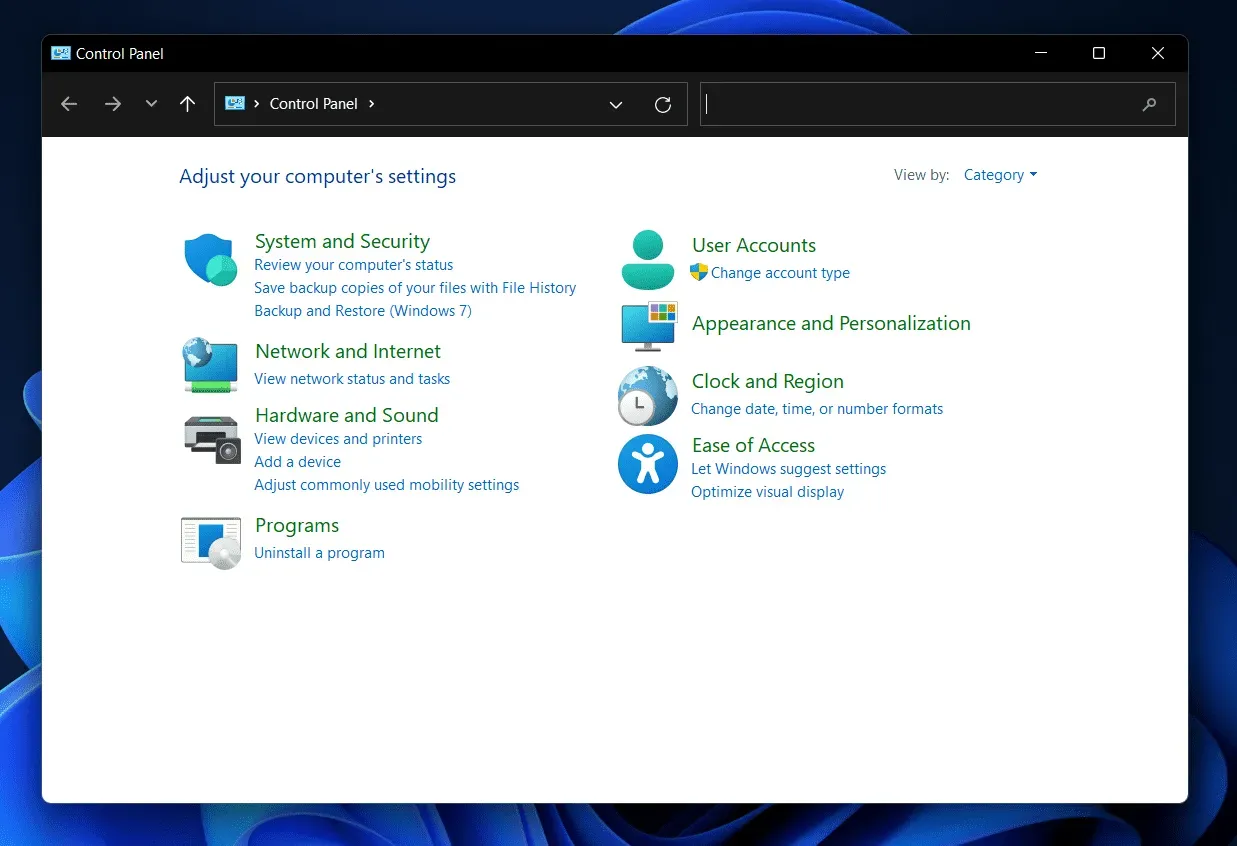
- Nyní vyberte program, který jste nedávno nainstalovali. Kliknutím na „ Odinstalovat “ program odinstalujete.
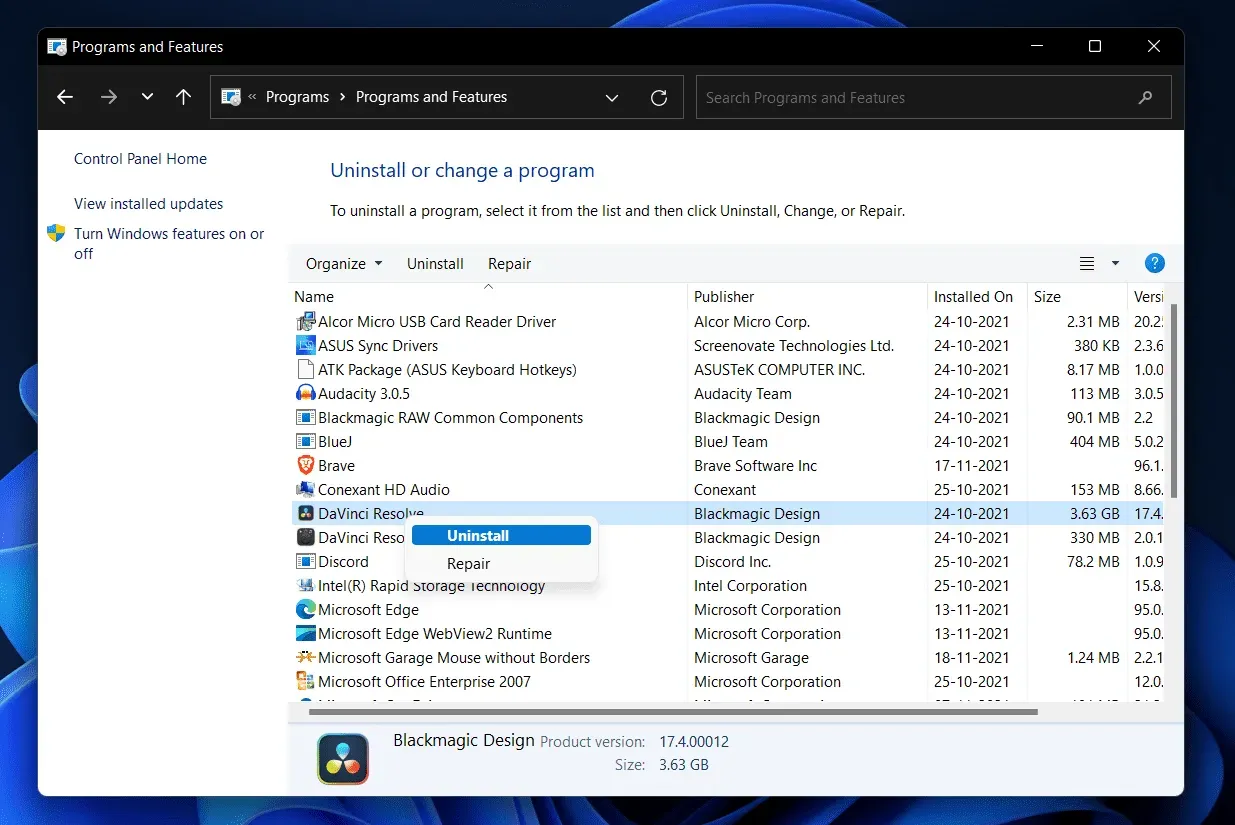
Proveďte obnovení systému
Můžete provést obnovu systému a vrátit systém do stavu, ve kterém byl, když fungoval. Tato metoda funguje pouze v případě, že jste dříve vytvořili bod obnovení systému. Chcete-li provést obnovení systému, postupujte podle následujících kroků:
- Otevřete nabídku Start stisknutím klávesy Windows .
- V nabídce Start najděte Vytvořit bod obnovení a klikněte na něj. Budete přesměrováni na kartu Ochrana systému ve vlastnostech systému.
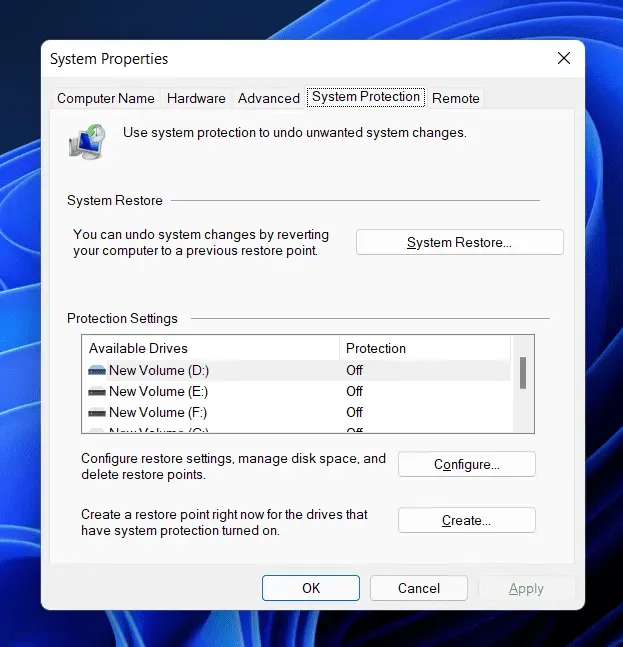
- Zde klikněte na tlačítko Obnovení systému .
- Vyberte možnost Doporučené obnovení a kliknutím na tlačítko Další obnovte systém. Pokud chcete obnovit vlastní bod obnovení, můžete zvolit jiný bod obnovení.
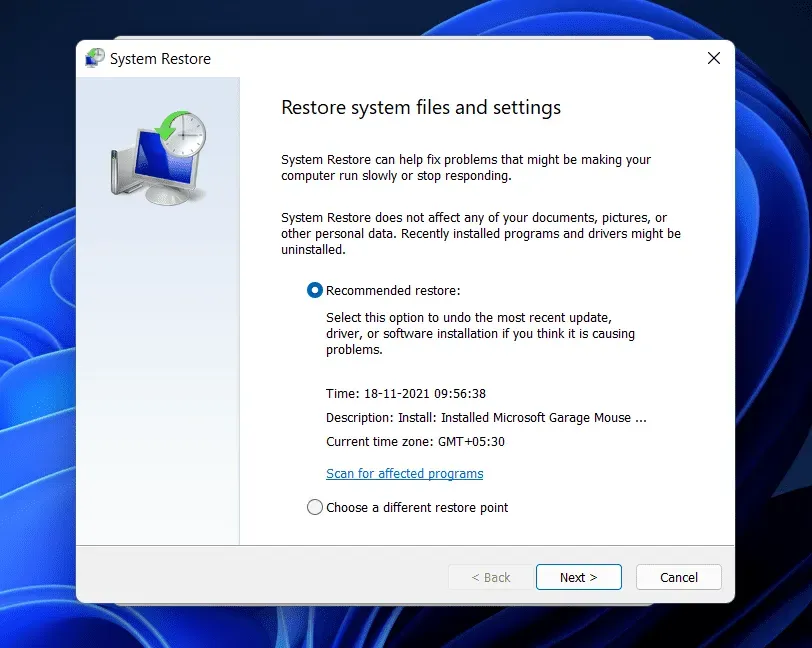
Závěr
Zde je návod, jak opravit nefunkčnost dotykové obrazovky Windows 11. Pokud máte problémy s dotykovou obrazovkou ve Windows 11, můžete postupovat podle kroků v tomto článku. Podle kroků pro odstraňování problémů uvedených v tomto článku opravíte nefunkčnost dotykové obrazovky Windows 11.



Napsat komentář